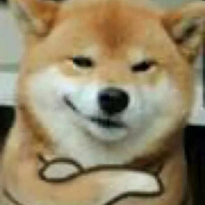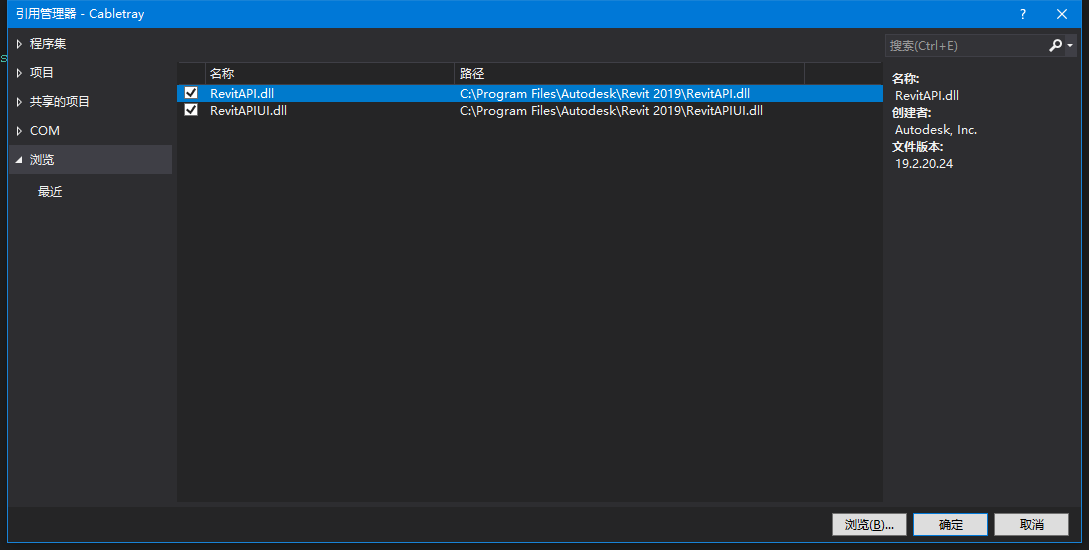搜索到
2
篇与
的结果
-
 revit二次开发入门 安装必要的工具:安装Revit和Visual Studio。下载并安装Revit API SDK(通常包含在Revit的安装文件中)。创建一个新的Revit插件项目:打开Visual Studio,创建一个新的C#类库项目。添加对RevitAPI.dll和RevitAPIUI.dll的引用(这些文件通常位于Revit安装目录下)。编写简单的插件:创建一个实现 IExternalCommand 接口的类,并实现 Execute 方法。这个方法是Revit调用你的插件时执行的入口点。using Autodesk.Revit.Attributes; using Autodesk.Revit.DB; using Autodesk.Revit.UI; [Transaction(TransactionMode.Manual)] public class MyFirstCommand : IExternalCommand { public Result Execute( ExternalCommandData commandData, ref string message, ElementSet elements) { TaskDialog.Show("Hello", "Hello Revit!"); return Result.Succeeded; } }编译并部署插件:编译项目,生成的DLL文件就是你的插件。在Revit安装目录下创建一个名为 Addins 的文件夹,并在其中创建一个 .addin 文件,描述你的插件。<?xml version="1.0" encoding="utf-8" standalone="no"?> <RevitAddIns> <AddIn Type="Command"> <Name>MyFirstCommand</Name> <Assembly>C:\Path\To\Your\DLL\YourPlugin.dll</Assembly> <AddInId>12345678-1234-1234-1234-123456789012</AddInId> <VendorId>VENDOR_ID</VendorId> <VendorDescription>Your company description</VendorDescription> </AddIn> </RevitAddIns>运行插件:打开Revit,插件会在对应的菜单或工具栏中出现,点击它就可以运行你编写的代码。
revit二次开发入门 安装必要的工具:安装Revit和Visual Studio。下载并安装Revit API SDK(通常包含在Revit的安装文件中)。创建一个新的Revit插件项目:打开Visual Studio,创建一个新的C#类库项目。添加对RevitAPI.dll和RevitAPIUI.dll的引用(这些文件通常位于Revit安装目录下)。编写简单的插件:创建一个实现 IExternalCommand 接口的类,并实现 Execute 方法。这个方法是Revit调用你的插件时执行的入口点。using Autodesk.Revit.Attributes; using Autodesk.Revit.DB; using Autodesk.Revit.UI; [Transaction(TransactionMode.Manual)] public class MyFirstCommand : IExternalCommand { public Result Execute( ExternalCommandData commandData, ref string message, ElementSet elements) { TaskDialog.Show("Hello", "Hello Revit!"); return Result.Succeeded; } }编译并部署插件:编译项目,生成的DLL文件就是你的插件。在Revit安装目录下创建一个名为 Addins 的文件夹,并在其中创建一个 .addin 文件,描述你的插件。<?xml version="1.0" encoding="utf-8" standalone="no"?> <RevitAddIns> <AddIn Type="Command"> <Name>MyFirstCommand</Name> <Assembly>C:\Path\To\Your\DLL\YourPlugin.dll</Assembly> <AddInId>12345678-1234-1234-1234-123456789012</AddInId> <VendorId>VENDOR_ID</VendorId> <VendorDescription>Your company description</VendorDescription> </AddIn> </RevitAddIns>运行插件:打开Revit,插件会在对应的菜单或工具栏中出现,点击它就可以运行你编写的代码。 -
 项目一:Revit电缆自动布置 项目一:Revit电缆自动布置程序开发的流程需求认识》设计规划》分析讨论》编写程序》测试检验需求认识(Requirement)。了解程序所要解决的问题是什么,有哪些 输入 及 输出 等。 设计规划(Design and Plan)。根据需求选择适合的数据结构,并以任何的表示方式 写一个算法 以解决问题。 分析讨论(Analysis and Discussion)。思考其他可能合适的算法及数据结构,再选择适当的目标。 编写程序(Coding)。把分析的结论写成初步的 程序代码 。 测试检验(Verification)。最后必须确认程序的输出是否符合需求,这个步骤细步地执行程序并进行许多的 相关测试 。分解实现步骤获取起点与终点间路径对桥架中心线进行坐标变换利用变换后的直线绘制线管延伸平行线管、使用弯头连接非平行线管Revit对应.NET Framework版本Revit版本.NET Framework版本Revit2016.NET Framework4.5Revit2017.NET Framework4.5.2Revit2018.NET Framework4.5.2Revit2019.NET Framework4.7Revit2020.NET Framework4.7Revit2021.NET Framework4.8Revit2022.NET Framework4.8添加引用添加引用RevitAPI.dll C:\Program Files\Autodesk\Revit 2019\RevitAPI.dllRevitAPIUI.dll C:\Program Files\Autodesk\Revit 2019\RevitAPIUI.dll 设置引用属性: 复制到本地—>False
项目一:Revit电缆自动布置 项目一:Revit电缆自动布置程序开发的流程需求认识》设计规划》分析讨论》编写程序》测试检验需求认识(Requirement)。了解程序所要解决的问题是什么,有哪些 输入 及 输出 等。 设计规划(Design and Plan)。根据需求选择适合的数据结构,并以任何的表示方式 写一个算法 以解决问题。 分析讨论(Analysis and Discussion)。思考其他可能合适的算法及数据结构,再选择适当的目标。 编写程序(Coding)。把分析的结论写成初步的 程序代码 。 测试检验(Verification)。最后必须确认程序的输出是否符合需求,这个步骤细步地执行程序并进行许多的 相关测试 。分解实现步骤获取起点与终点间路径对桥架中心线进行坐标变换利用变换后的直线绘制线管延伸平行线管、使用弯头连接非平行线管Revit对应.NET Framework版本Revit版本.NET Framework版本Revit2016.NET Framework4.5Revit2017.NET Framework4.5.2Revit2018.NET Framework4.5.2Revit2019.NET Framework4.7Revit2020.NET Framework4.7Revit2021.NET Framework4.8Revit2022.NET Framework4.8添加引用添加引用RevitAPI.dll C:\Program Files\Autodesk\Revit 2019\RevitAPI.dllRevitAPIUI.dll C:\Program Files\Autodesk\Revit 2019\RevitAPIUI.dll 设置引用属性: 复制到本地—>False